外接显示器设置144hz
作者:Circaboy
作为显示器领域的新玩家,红魔电竞显示器真的是出道就巅峰,他们家第一款MiniLED 4K 160Hz的显示器刚推出就获得了行业以及用户的深度认可。

4K高刷Mini LED显示器我是高攀不起,不过2K 240Hz的红魔显示器我还是可以用得起的。
1ms响应时间,兼容G-sync和Free-Sync,99%sRGB,色准E2,色深8bit+FRC,90W Type-C接口反向充电一线解决笔记本供电与信号传输问题,HDMI2.0满足2k 240Hz输出, DP1.4满足单线2K 240Hz输出,还有DC调光加环境光传感器,可以自动调节画面亮暗与色温。

目前好一点的显示器基本都是隐藏式超窄边框设计了。红魔2k 240Hz显示器自然也不落后,外观设计很好看。

实体按键,电源键是灯光按键一体化,操作相当简便。

散热窗口部分为隐藏式设计,跟我的surface设计思路如出一辙。底座部分为三角支架,简约风格。

背部设计也不落后,充满游戏动感的设计风格,以及同样充满游戏动感风格的显示器支架。
显示器支架为卡扣式安装,俯角-5 加仰角19,1205mm高度升降,90竖屏调节,左右30调节,完全可以满足99%的桌面使用场景。

当然,如果你要上显示器挂架,普通的VESA挂架板你是塞不进去的,但是你会发现它又提供了75x75的挂架孔,这时候你就需要拿出来跟着显示器一起送给你的几个螺柱了,四根螺柱把孔位撑起来,刚好可以让显示器稳稳当当地挂在显示器挂架上。

接口部分,2K 240Hz的红魔显示器要求的接口规格还是挺高的,90W Type-C接口反向充电,可以给笔记本,手机等外接设备快速充电。HDMI2.0满足2k 240Hz输出, DP1.4满足单线2K 240Hz输出,专为游戏人群设计。还有USB扩展以及3.5mm音频接口输出。

我很喜欢这个带反向供电的Type-C接口,90W的反向供电给我的SurfaceBook3顶配版的1650显卡供电绝对是够了的,我也不用到处找插头了。
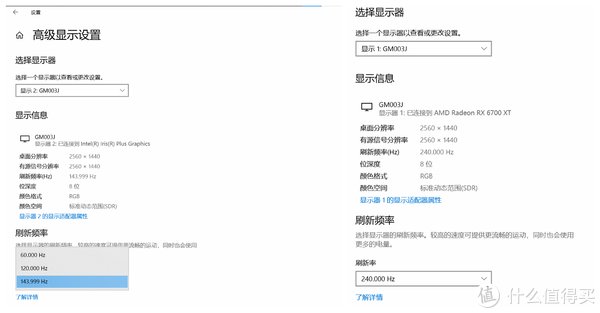
要注意的是,要想激活2K 240Hz的高刷新,你必须要有一张足够好的显卡才行,我的笔记本上的1650的显卡只能激活2k 144Hz的频率,接上我的6700XT的显卡之后才有240Hz的选项。

关于60Hz,144Hz和240Hz刷新的区别,我拍了个480帧的高速动态视频,给大家看看在慢动作状态下,60Hz的撕裂感还是很严重的。其实我觉得刷新率上了240Hz之后,我就完全分辨不出来其中的差别了。

对于重度游戏爱好者来说,显示器分辨率和刷新率越高越好,但是考虑到大部分人的显卡性能限制,其实2k 240Hz刷新是一个比较适中的选择,再往上,4k 144Hz的显示器价格就直接翻倍了。2k 240Hz刚好是一个平衡了显卡压力与售价以及使用体验的产品线。
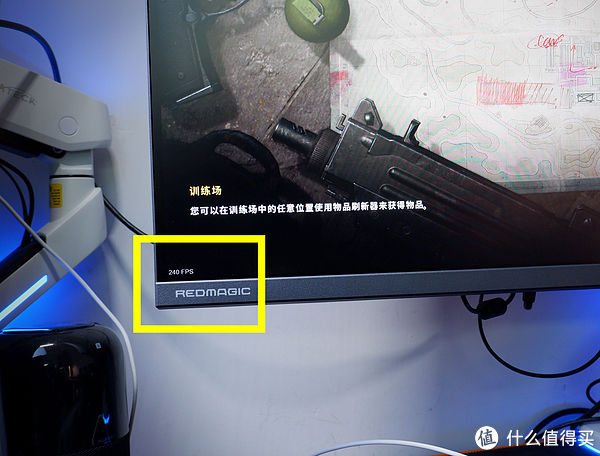
我最喜欢玩的游戏还是射击类的游戏,无论是绝地求生还是战争雷霆,都是会让我相当沉迷的游戏。射击类的游戏不同于普通的游戏,射击类的游戏对显示器品质的依赖程度很高,刷新率越高,尺寸越大,分辨率越高的显示器,就越能辅助增加我的游戏技术。红魔2k 240Hz显示器的27寸大小就刚好是射击类游戏最佳的尺寸。

如果你不是把这个显示器拿来接台式机,那么你肯定就是拿来接笔记本的,尤其是现在的笔记本都带全功能Type-C的接口,一根线就能解决供电与信号传输的问题。
不过,如果你还有更复杂的需求,比如接显示器的同时还要扩展接口,扩展USB接口,扩展RJ45网线接口之类的,那其实就可以用Type-C扩展坞来解决。

我还是挑的贝尔金的七合一扩展坞:一个Type-C可以扩展出来七个接口:HDMI+SD+TF+2.5G的RJ45网线接口+USB3.0x2+Type-C供电接口,可以实现一根线解决视频传输,USB数据传输,相机SD读卡,Type-C供电的所有问题。

我放在办公室里用的就是贝尔金的7合1扩展坞,这次选择再入手一个的理由就是,新款的扩展坞带了一个2.5G有线网接口,PD反充功率提升到了85瓦,最大功率输入提升到了100瓦。

像我使用surfacebook这样的产品的时候,在自己的私有环境里面使用时很顺畅,但出去的时候就会水土不服,比如我要外接显示器给人作报告的时候,surfacebook不带HDMI接口的缺点就一览无余。因而,一个支持多种接口的扩展坞绝对是最佳选择,尤其是我的SurfaceBook是带Type-C接口,支持标准如下:
1. USB 3.1 (Gen 2) 标准。
2. 传输速度为 10 Gbps (约合每秒 1.25 GB)。
3. 支持 DisplayPort 1.4 Alt 模式与数字音频功能。
4. 支持 4K UHD (3840*2160 60Hz) 输出。
5. 向下兼容 PD 2.0 协议。
无论是带宽还是充电协议支持都匹配了贝尔金的7合1扩展坞的参数,两个设备都刚好可以完全发挥所有的功能作用。

贝尔金的7合1扩展坞,PD部分支持100瓦输入,接上我的surfacebook之后支持最高85瓦输出,一线解决信号传输问题与充电问题。支持SD卡读取,支持Micro SD卡读取,支持两个USB-A扩展,以及一个HDMI 4K视频输出,还有2.5G有线网接口。

2.5G有线网接口的加入,可以说是极大地提升了它的实用性,因为大多数扩展坞给的有线网接口都是100M或者1G的接口,或者干脆就直接没有。能给我的SurfaceBook扩展出来一个2.5G有线网接口,最大的好处就是我调试路由器和连我的2.5G内网NAS的时候满速运行。

一般来说,轻薄本在承担比较重的任务的逻辑是这样的:外接一个4K显示器大屏幕,SD卡读取摄影内容文件,同时接有线网络连上NAS完成文件交互与编辑(有线网络的网速决定了读写文件的效率),同时要有充足的电力支持,所以最好支持PD反向供电。
贝尔金的7合1扩展坞,给我的SurfaceBook接上了一个2.5G有线网,保证了稳定上200MB/s的文件读写,加速文件素材的流转与编辑;支持4K分辨率的HDMI输出,外接高分辨率显示器也没什么压力,支持SD卡和MicroSD卡读取,所以能在外接一大堆设备的同时还读取GoPro或者相机拍的视频内容。

我之前都是拿Surfacebook自带的Docker完成的,但很可惜的是,那个Docker实在是太大,并不是所有场景都适用。所以体积更小,接口更丰富,以及性能更好的还得是贝尔金这样的便携式扩展坞。

现在额外添置了一个红魔2k 240Hz的显示器给surfacebook做外接显示器,顺便解决掉surfacebook连有线网络的问题,就很妙,使用体验超赞。
结语
红魔这个2k 240Hz的显示器,很适合游戏玩家入手,无论是接主机当台式机显示器,还是接笔记本当扩展显示器,都能极大地提升游戏体验,毕竟240Hz加2K分辨率加27寸大屏幕的体验,不是一般的显示器能比的。
红魔2k 240Hz 27寸显示器链接:
贝尔金扩展坞链接:
孙建废3745华硕MG248Q怎么设置成144hz? -
养沫爱18832813077 ______ 华硕MG248Q 24英寸显示器的144Hz可参考以下步骤进行设置: 1、桌面空白处,鼠标右键,点开【显示设置】; 2、点开之后可以看到目前的分辨率,选择【显示适配器属性】; 3、点开之后,选择【监视器】,屏幕刷新频率下拉选项就会有很多可以选择的地方,选择到144Hz; 4、我们实际点开显示器菜单,看看是否达到144.
孙建废3745联想G480电脑连接144HZ显示器能用吗 -
养沫爱18832813077 ______ 显示器与笔记本一般直接连接,没有硬性要求,至于能不能达到144hz刷新率,这个主要由笔记本显卡决定,显卡最高能设置到多少,也就是实际使用最高能上到多少. 1、先将笔记本上的分辨率设置为外接显示器支持的最佳分辨率(如果达不到,也可以选择显示器支持的分辨率即可). 2、然后用视频线连接显示器和笔记本. 3、按WIN+P组合键,呼出切换显示器选项. 4、然后选择复制或扩展,就可以将笔记本上的视频信号输出到外接显示器上了,只不过无法发挥144hz显示器的优势而已. 以上回答仅供参考,希望可以帮到您.
孙建废3745请问有笔记本外接144hz显示器的玩家吗 -
养沫爱18832813077 ______ 除了高端本子,普通本子怎么会支持144Hz的刷新率呢? 显示器支持,本子也无法超频到144Hz呀,会要本子的命啦.
孙建废3745小米笔记本Pro外接144Hz如何设置? -
养沫爱18832813077 ______ ,,这个本子核显、独显档次低了,均不能支持144Hz刷新率,即便外接144Hz的显示器,显示也无法工作144Hz状态下,只能是硬件浪费资源.去弄个高端点的台式机,搭配这个显示器啦.
孙建废3745笔记本电脑能不能将60hz的屏幕换成144hz的?
养沫爱18832813077 ______ 可以接.HDMI2.0可以上144HZ,165HZ要使用雷电接口转DP外接显示器.
孙建废3745144hz显示器是不是只用dp线连接屏幕就可以亮了,不用多插dvi 和hdmi?? -
养沫爱18832813077 ______ 可以支持1080P 144HZ的只有DISPLAYPORT(DP) 或者是 DUAL LINK DVI-D(双联DVI-D) HDMI是无法支持这么高的刷新率的.... 所以, 如果显示器是支持144HZ的刷新率的情况下, 那么使用DP线即可 而如果是使用一般的DVI或者是HDMI, 那么显示器自动降到标准的60HZ刷新率
孙建废3745神舟z7 - kp7gc能外接144hz显示屏么
养沫爱18832813077 ______ 可以的,这一款电脑搭载的,Intel 酷睿i7 7700HQ,1060,可以换个144赫兹的显示屏,1080p低色域的144,价格在600左右,高色域在800左右也可以选择外接电脑显示器来使用
孙建废3745GT540M笔记本外接显示器如何调整分辨率至2560*1440 -
养沫爱18832813077 ______ HDMI 1.3 带宽 3.4G,支持 2560x1600@60HZ HDMI 1.4 带宽不变,加入 3840x2160@30HZ/4096*2160@24HZ 支持 你说的 HDMI 2.0,带宽 6G,支持 4096*2160@60HZ 因此只要是符合 HDMI 1.3 的显卡接口和显示器,加上符合 HDMI 1.3 的线缆,就能输出 2560x1440@60HZ 而符合 HDMI 1.4 的显卡接口和显示器,加上符合 HDMI 1.4 的线缆,能输出 4k@30HZ
孙建废3745笔记本外接显示器可以调外接显示器的刷新率吗? -
养沫爱18832813077 ______ 笔记本外接显示器可以调外接显示器的刷新率,方法如下: 1、桌面右击鼠标点击“个性化” 2、点击左侧栏“显示” 3、点击左侧栏“更改显示器设置” 4、点击扩展屏后,再点击“高级设置” 5、点击按钮“列出所模式” 6、选择你需要的显示器屏幕分辨率及刷新率后点击确定即可完成步骤